我们经常感到有必要将诸如音频或视频文件之类的多媒体文件转换为另一种格式,但却感到缺乏正确的工具。在本文中,您将了解最合适的工具,用于处理和转换音频和视频文件。在这里,我将教学教学您如何在Windows 10上安装FFmpeg。此外,我将解释FFmpeg的是什么以及它对初学者如何工作。但是,如果您已经知道它,则可以直接跳到我已说明的有关在Windows 10计算机上安装FFmpeg的部分。所以,让我们开始吧。
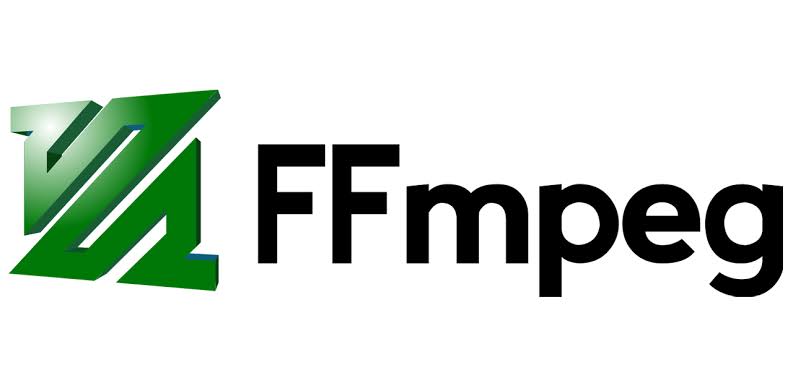
您需要了解的所有信息:FFmpeg
用简单的话说,FFmpeg的是一种免费软件和开源软件,旨在处理,转换和操纵音频和视频文档。它在用户中非常受欢迎,其受欢迎程度归功于其可靠性和高效的处理能力。FFmpeg能够将几乎所有多媒体格式转换为另一种多媒体格式。您甚至可以将视频文件转换为各种可用格式。
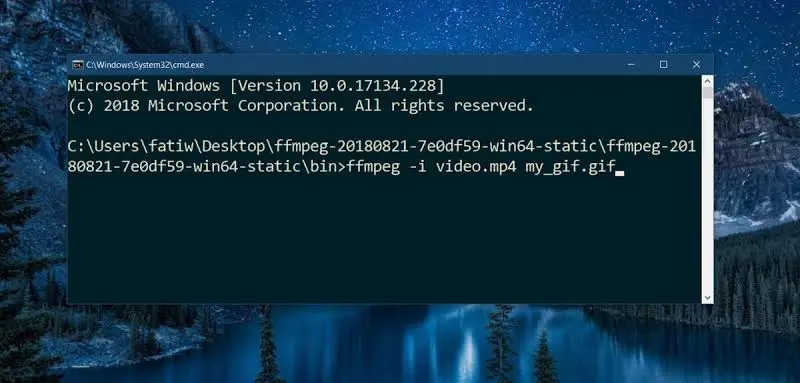
该程序基于基于命令行的多媒体文件处理概念。使用此功能,您可以使用单行命令进行基本编辑。一旦了解了该方法,使用起来真的很简单。FFmpeg的其他一些功能包括
- 视频文件转换
- 音频文件转换
- 音频处理
- 视频缩放
- 编码和解码
- 木星与去木星
- 流媒体
- 筛选
- 录制和处理实时音频/视频
还有很多。最好的部分是,大多数这些任务都可以在短时间内通过简单的单行命令完成。如果您从未使用过FFmpeg,则强烈建议您至少使用一次。
如何在Windows 10上安装FFmpeg?
如果您不熟悉FFmpeg,那么它必须易于使用且功能强大。仅当您不知道必须为各个功能使用的命令时,才有复杂性。因此,现在让我们看一下如何通过几个简单的步骤在Windows 10计算机上安装FFmpeg。首先,FFmpeg并不是您可以简单地下载设置,安装和使用的任何日常软件,而是 一种命令行工具。因此,您必须使用命令提示符或PowerShell的手动转到FFmpeg文件夹,然后可以使用ffmpeg.exe文件执行适当的命令。
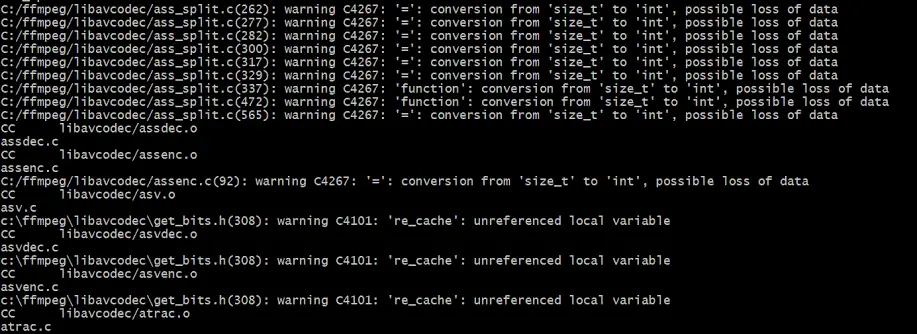
但是,将FFmpeg安装到Windows 10计算机上与Rocket Science无关,因此您仍然可以实现它,但也不是用户友好的。因此,我在这里为您提供有关如何在Windows 10上安装FFmpeg的帮助。我已将整个过程简化为简单的章节,每个章节都包含要执行的步骤。因此,只需按照以下步骤操作,您就可以在几分钟内在Windows 10上安装FFmpeg。
第1章:为您的Windows 10版本(32或64位)下载FFmpeg
步骤1:首先,访问FFmpeg官方网站并下载FFmpeg的的当前稳定版本。根据您的Windows 10版本下载32位或64位版本。
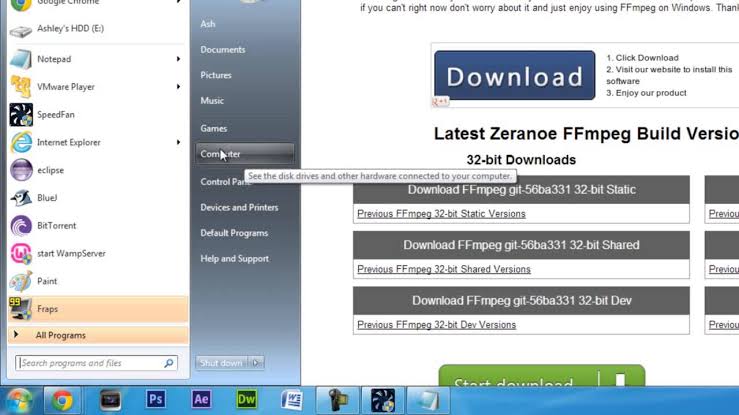
注意:如果不确定Windows 10的版本,请遵循以下路径:-
单击开始按钮,然后转到设置。现在转到系统,然后单击关于。然后,在设备规格选项卡,单击系统类型和检查,如果你正在运行一个32 –位 或 64 –位 版本 的Windows。
步骤2:之后下载FFmpeg的可执行文件,解压到的文件夹或您所选择的车程。为了您的舒适,能够将提取的文件夹重命名为FFmpeg。我建议将其提取到C驱动器的根目录。
第2章:将FFmpeg添加到Windows 10路径
我们的下一个动机是使用环境变量将FFmpeg添加到Windows 10路径。成功添加后,我们可以通过命令提示符或PowerShell或从任何文件夹或目录访问它。
步骤1:转到“搜索”,然后在其中输入“编辑系统环境变量”。从结果中打开它。
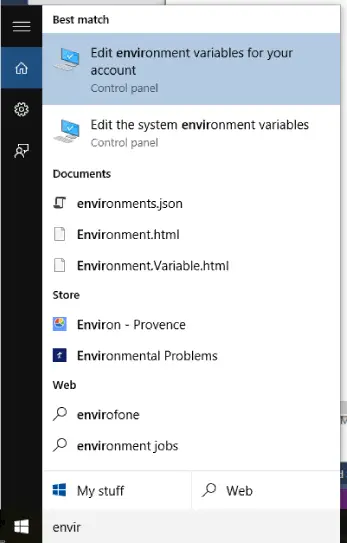
步骤2:现在,点击底部窗口中的“环境变量”选项。接下来,选择“ 途径 ”变量,然后单击编辑。然后,C舔新建。
步骤3:在此窗口中,输入C:ffmpegbin,然后单击确定。 如果将FFmpeg文件提取到另一个驱动器或文件夹中,则必须根据其更改目录路径。
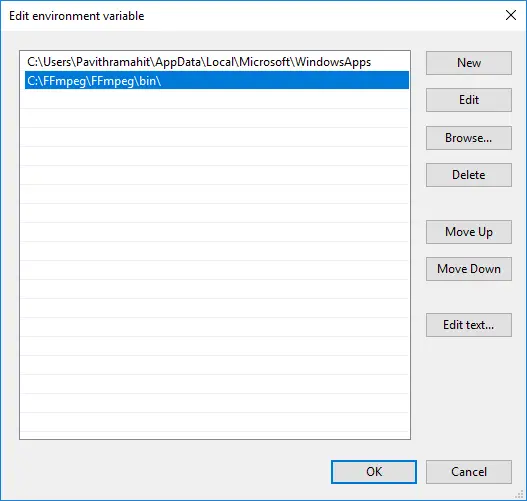
注意事项:如果您使用的是Windows 7和8,请在目录路径的末尾添加分号(;)。路径将类似于“ C:ffmpegbin;”
另外,您在值字段中添加的每个路径都必须用分号分隔。
步骤4:最后,单击确定以保存您所做的自定义。您现在可以关闭此窗口。
第三章:验证FFmpeg路径
现在,您必须检查FFmpeg是否已正确添加到Windows路径。请按照以下步骤操作:
步骤1:从高级用户菜单中打开命令提示符或PowerShell的。您可以通过同时按键盘上的Windows键+ X键来访问高级用户菜单。确保以管理员身份运行命令提示符。
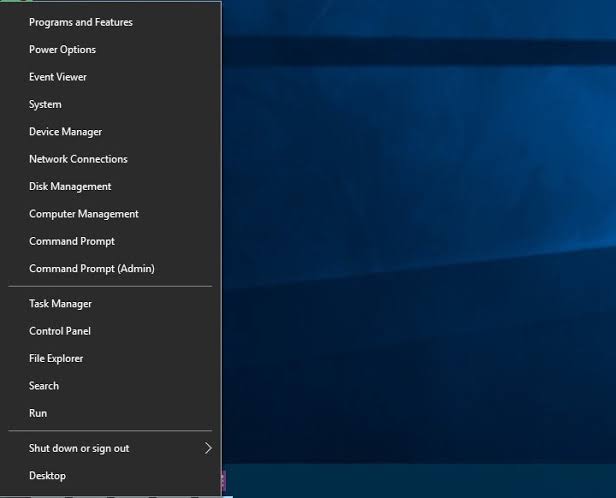
步骤2:当前,在窗口中进口FFmpeg的,然后按键盘上的输入。如果一切正常,您将看到FFmpeg详细信息,例如版本号,默认配置等。对于Windows 7和Windows 8,您也可以遵循相同的步骤。
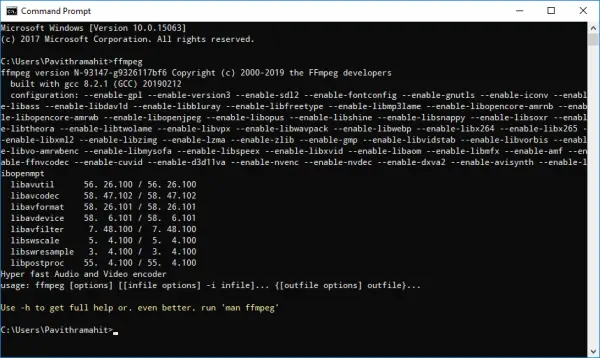
做完了 就这样。
结论
因此,这就是在窗户10计算机和笔记本电脑上安装FFmpeg的方式。对于经常需要转换或处理音频和视频文件的人们来说,这是一个非常有用和可靠的实用程序。现在,您可以简单地移动以了解有效使用FFmpeg所需的命令列表。如果您对此不太了解,可以快速使用Google谷歌搜索。
另外,您可以在“评论”部分询问我。如有任何疑问,疑问或建议,您可以访问评论框并在那里与我联系。我很乐意提供帮助。您现在知道如何在Windows 10 PC上安装FFmpeg,并且领先于许多用户。希望我能帮到您!


![Windows版本怎么看[非常简单]](https://infoacetech.net/wp-content/uploads/2023/06/Windows%E7%89%88%E6%9C%AC%E6%80%8E%E9%BA%BC%E7%9C%8B-180x100.jpg)


